動画編集は映像だけじゃありません。
音声も大事です。
動画のジャンルにもよりますが、ナレーションを入れると分かりやすくなりますよね。
例えば… 私が運営しているYouTubeチャンネルでは、ほぼナレーション入れてます。こんな感じで。
ちなみに、この動画中の音声は無加工ですが…
動画の雰囲気によっては、声を加工したい場面もあるでしょう。例えば、ボイスチェンジャーみたいな感じで。
でも… 難しそうだと あきらめていませんか?
音声加工ソフト AudioDirectorを使えば、簡単にボイスチェンジャー加工ができます。
動画編集ソフトPowerDirectorとセットで使えば、加工した音声をそのまま動画編集に使うことができます。
冒頭の動画も、AudioDirectorとPowerDirectorを連動して編集しました。
コチラの記事も参考にどうぞ。

この記事では実際に、AudioDirectorでボイスチェンジさせる方法をまとめます。
ぜひ参考にしてみてね。
目次
AudioDirectorで、ボイスチェンジさせる方法
AudioDirectorは、音声の加工だけではござんせん。
もちろん、音声の録音もできます。
PCにマイクを挿している状態で、画面下部の録音ボタンを押すと、音声を録音できます。
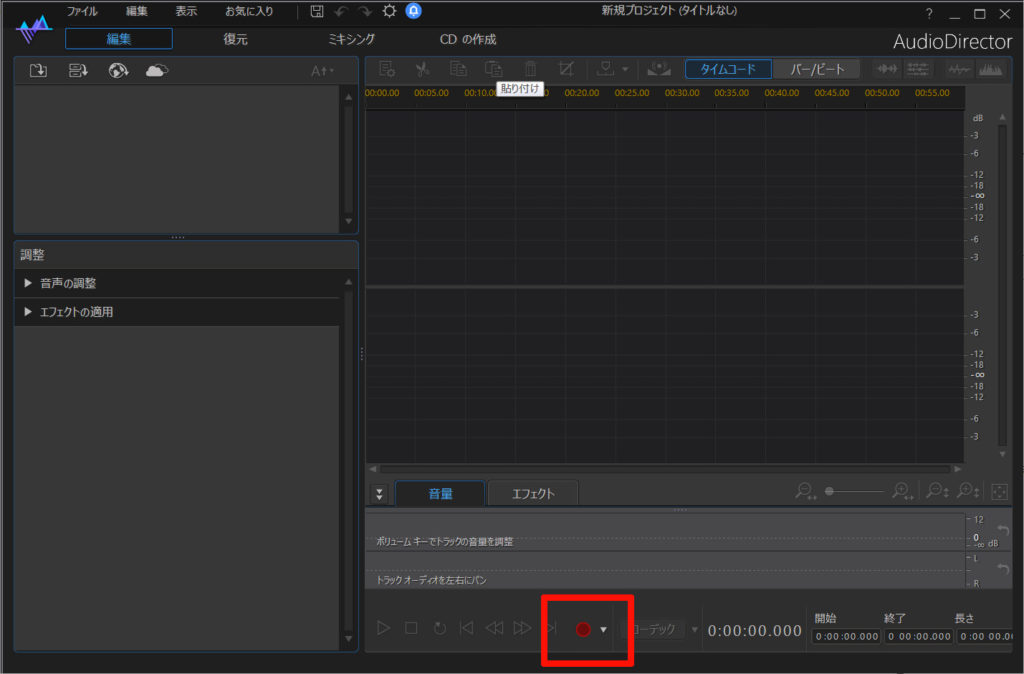
録音した音声は、[エフェクトの適用]で加工できます。
ボイスチェンジさせるなら、[ボーカル変換]を使います。
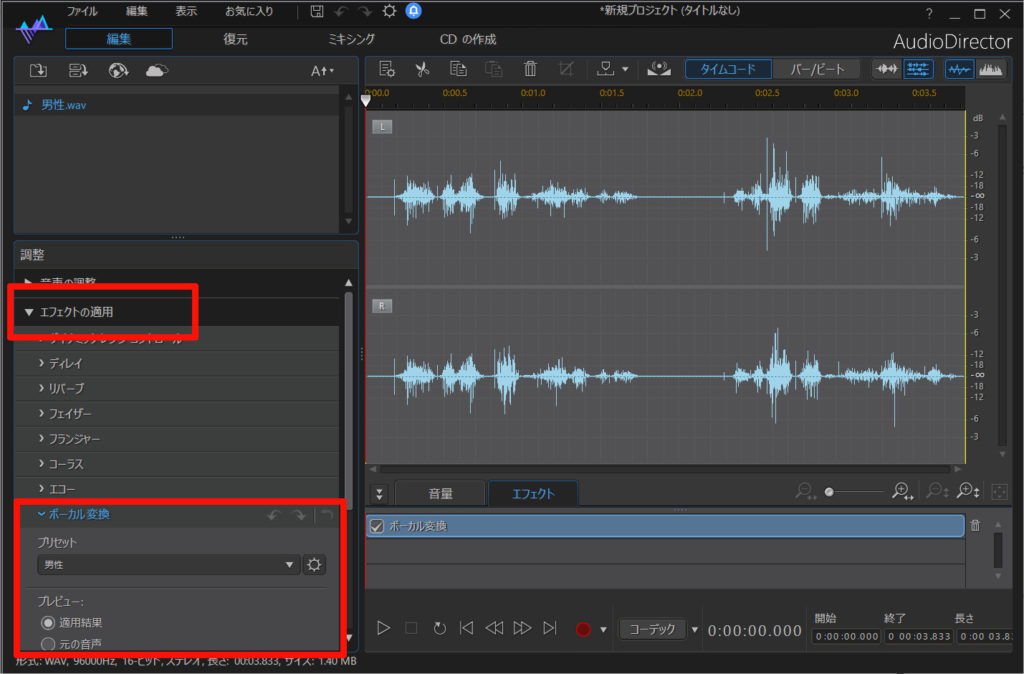
では実際に、ボイスチェンジさせちゃいましょう。
以下で変換させている音声元は、すべて私の声です。
ボーカルを選ぶだけで、音声が加工されます。
男性の声に変換して、すりガラスっぽくする
どうでしょう?
深夜のニュースで「元詐欺師グループメンバーに独占取材」的な音声になりました。
なんとなく、すりガラスやモザイクがイメージできますな。
女性の声に変換して、ギャルっぽくする
はい。オッサンの声が女性の声になりました。
いやぁもう、なんつうか、
子供の声で、おちゃらけてみる
オッサンの声が、子供っぽくなりました。
今さらですけど、セリフに特に意味はありません。
ロボットの声で、コンバインOK
音声の抑揚が無くなって、ロボットっぽい声になりました。
アヒルの声で、あのキャラクターっぽく
アヒルがグワグワ言う感じに声が変わります。
まとめ。AudioDirectorで簡単ボイスチェンジャー
…というわけで今回は、AudioDirectorを使ってボイスチェンジャーさせてみました。
動画編集ソフトPowerDirectorと連動して使えるので、動画編集にも使いやすいです。

ぜひ使ってみてください。楽しいですよ。





















